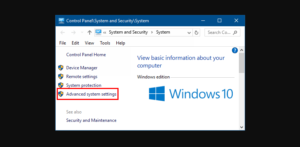Πώς να χρησιμοποιήσετε και να διαμορφώσετε ένα ποντίκι στο iPad με iPadOS
 Η χρήση ενός ποντικιού στο iPad ήταν μια πολύ δημοφιλής λειτουργία για τους χρήστες και τελικά, η Apple το ενσωμάτωσε με την άφιξη του iPadOS, του νέου λειτουργικού συστήματος για τα tablet της εταιρείας.
Η χρήση ενός ποντικιού στο iPad ήταν μια πολύ δημοφιλής λειτουργία για τους χρήστες και τελικά, η Apple το ενσωμάτωσε με την άφιξη του iPadOS, του νέου λειτουργικού συστήματος για τα tablet της εταιρείας.
Αυτή η νέα δυνατότητα είναι κρυμμένη στις ρυθμίσεις προσβασιμότητας και στις ακόλουθες γραμμές, εξηγώ πώς μπορείτε να αποκτήσετε πρόσβαση σε αυτήν ώστε να μπορείτε ξεκινήστε να χρησιμοποιείτε οποιοδήποτε ασύρματο ποντίκι με το iPad, το iPad Mini, το iPad Pro και ακόμη και το iPhone ή το iPod Touch.
Είναι σημαντικό να αναφερθεί ότι όταν ενεργοποιήσετε αυτήν την επιλογή δεν θα βρείτε δρομέα όπως μπορείτε να έχετε σε οποιονδήποτε υπολογιστή.
Ο δρομέας iPad είναι πολύ μεγαλύτερος και κυκλικός. Ο λόγος είναι ότι έχει σχεδιαστεί πραγματικά για άτομα με προβλήματα κινητικότητας και σε πολλές περιπτώσεις επίσης για όραση (είτε λόγω προβλημάτων όρασης είτε λόγω μη εύκολης αλλαγής της στάσης του σώματος), οπότε ο μεγάλος κέρσορας είναι ένα βοήθημα για τη χρήση της συσκευής.
Παρόλα αυτά, η λειτουργία του δρομέα είναι τέλεια, δεν υπάρχει καθυστέρηση, κινείται γρήγορα και εάν χάσατε τη χρήση ποντικιού με το iPad, πρέπει να το διαμορφώσετε μόνο όπως εξηγώ παρακάτω.
Πώς να συνδέσετε και να χρησιμοποιήσετε ένα ποντίκι σε iPad, iPad Air, iPad Mini και iPad Pro
Για να ρυθμίσετε το ποντίκι πρέπει να κάνετε τα εξής:
ο παλμός δεν λειτουργεί στο kodi 17
- Πρόσβαση Ρυθμίσεις - Προσιτότητα - Αφή - Αγγιγμα βοηθείας.
- Ενεργοποιήστε το Αγγιγμα βοηθείας επιλογή.
- Τώρα αποκτήστε πρόσβαση στην ενότητα Στίξη συσκευές - Συσκευές Bluetooth.
- Επιλέξτε το ποντίκι που θέλετε να χρησιμοποιήσετε από τη λίστα (εάν δεν εμφανίζεται θα πρέπει να το θέσετε σε λειτουργία ζεύξης) και επιβεβαιώστε το σύνδεσμο του ποντικιού.
Με αυτά τα βήματα, το ποντίκι θα ήταν ήδη συνδεδεμένο με το iPad. Όταν το μετακινείτε, μπορείτε να δείτε πώς εμφανίζεται ο δρομέας και το κύριο κουμπί του ποντικιού χρησιμεύει για να κάνετε κλικ όπως θα κάνατε με το δάχτυλό σας στην οθόνη του iPad. Επιπλέον, στα περισσότερα ποντίκια, μπορείτε επίσης να χρησιμοποιήσετε τον τροχό για κύλιση κανονικά.
Πώς να ρυθμίσετε τις παραμέτρους του ποντικιού στο iPad
Με το προηγούμενο βήμα, θα έχετε το ποντίκι πλήρως λειτουργικό στο iPad, αλλά αν θέλετε μπορείτε να συντονίσετε τις ρυθμίσεις λίγο περισσότερο και να το κάνετε ακριβώς όπως θέλετε.
Στις ακόλουθες γραμμές, εξηγώ πώς να αλλάξετε μερικές από τις πιο σημαντικές ρυθμίσεις του ποντικιού.
1.- Αλλάξτε την ταχύτητα μετατόπισης
Αν θεωρήσετε ότι ο δείκτης κινείται πολύ αργά ή γρήγορα όταν μετακινείτε το ποντίκι, μπορείτε να αλλάξετε την ταχύτητα με τον ακόλουθο τρόπο:
- Πρόσβαση Ρυθμίσεις - Προσιτότητα - Αφή - Αγγιγμα βοηθείας.
- Μεταβείτε στην Κύλιση Ταχύτητα Ενότητα.
- Αυξήστε ή χαμηλώστε τη γραμμή ταχύτητας για να την προσαρμόσετε στις προτιμήσεις σας.
Όταν μετακινείτε τη γραμμή, η ρύθμιση θα αποθηκευτεί αυτόματα και πρέπει απλώς να μετακινήσετε το ποντίκι για να δείτε αν η νέα ταχύτητα ταιριάζει καλύτερα στα γούστα σας ή εάν πρέπει να αλλάξετε ξανά τη ρύθμιση.
Συνιστάται: Οι προγραμματιστές καταγγέλλουν την Apple για φερόμενες καταχρηστικές πρακτικές στο App Store
είναι τυχερό ασφαλές patcher
2.- Διαμορφώστε συγκεκριμένες ενέργειες για διαφορετικά κουμπιά
Αυτή η επιλογή δεν είναι διαθέσιμη σε όλα τα ποντίκια, αλλά αν το έχετε προγραμματιζόμενα κουμπιά μπορείτε να διαμορφώσετε διαφορετικές ενέργειες για κάθε κουμπί.
Για να το κάνετε αυτό πρέπει να κάνετε τα εξής:
samsung s6 root verizon
- Πρόσβαση Ρυθμίσεις - Προσιτότητα - Αφή - Αγγιγμα βοηθείας.
- Πρόσβαση στην ενότητα Στίξη συσκευές - Συσκευές Bluetooth.
- Πατήστε στο όνομα του ποντικιού στην ενότητα συνδεδεμένες συσκευές.
- Αποκτήστε πρόσβαση σε κάθε ένα από τα κουμπιά για να διαμορφώσετε την επιλογή που θέλετε να εκτελέσετε όταν το πατήσετε.
Επιπλέον, σε ορισμένες περιπτώσεις, θα δείτε επίσης μια ενότητα που ονομάζεται Προσαρμόστε επιπλέον κουμπιά. Από αυτό μπορείτε να διαμορφώσετε επιπλέον κουμπιά σε περίπτωση που το ποντίκι σας έχει περισσότερα από iPadOS ανιχνεύσει από προεπιλογή.
3.- Αλλάξτε το μέγεθος και το χρώμα του δρομέα
Όπως είπα, ο δρομέας iPad είναι μεγάλος σε σύγκριση με οποιονδήποτε υπολογιστή, αλλά μπορεί επίσης να διαμορφωθεί ώστε να είναι ακόμη μεγαλύτερο και να επιλέξετε ανάμεσα σε πολλά χρώματα για να το κάνετε πιο ορατό στην οθόνη. Για να τροποποιήσετε αυτές τις ρυθμίσεις πρέπει να κάνετε τα εξής:
- Πρόσβαση Ρυθμίσεις - Προσιτότητα - Αφή - Δρομέας.
- Επιλέξτε το χρώμα που θέλετε για τον κέρσορα.
- Εάν θέλετε ο δρομέας να είναι ακόμη μεγαλύτερος από αυτόν από προεπιλογή, ενεργοποιήστε το Επιλογή μεγάλου δρομέα.
Τώρα μπορείτε να χρησιμοποιήσετε το ποντίκι σας με το iPad!
Οπως βλέπεις, οι επιλογές διαμόρφωσης είναι αρκετά εκτεταμένες. Επιπλέον, η εγκατάσταση ενός ασύρματου ποντικιού για χρήση με το tablet Apple είναι εξαιρετικά εύκολη και δεν θα διαρκέσει περισσότερο από μερικά λεπτά την πρώτη φορά που θα το χρησιμοποιήσετε.
Είστε ένας από αυτούς που έχασαν αυτήν τη δυνατότητα ή πιστεύετε ότι δεν ήταν απαραίτητο; Αναμφίβολα το iPad τοποθετείται όλο και περισσότερο ως μια τέλεια εναλλακτική λύση σε έναν υπολογιστή και η άφιξη του iPadOS θα κάνει σταδιακά όλους τους περιορισμούς που μέχρι τώρα εξαφανίστηκαν εντελώς.
Γνωρίζετε ήδη τα πάντα για την Apple; Ελάτε μαζί μας για περισσότερες πληροφορίες εδώ AppleForcast .